

Istog je dana Windows 10 ažuriran nekoliko puta, a zatim je i sljedećeg dana, kao rezultat, verzija OS-a postala 1607 (OS Build 14393.321).

Želim postaviti pitanje u vezi s tim. Kako mogu integrirajte ažuriranja u Windows 10 distribuciju, tako da operativni sustav nakon njegove instalacije već sadrži sva aktualna ažuriranja za ovaj dan?
Integriranje ažuriranja u distribuciju sustava Windows 10
Autor Vladimir! Pozdrav prijatelji! Ako često morate instalirati Windows 10 na razna računala, tada možete integrirati u distribucijski komplet (ISO-sliku) operativnog sustava sva ažuriranja objavljena od 2. kolovoza 2016. godine. To se može učiniti pomoću uslužnog programa Dism. Prvo pogledajte "Upravljanje diskom" našeg prijenosnog računala sa instaliranim sustavom Windows 10. Na disku je instaliran Windows 10 (C :). Novi volumen (F :) je prenosivi USB tvrdi disk.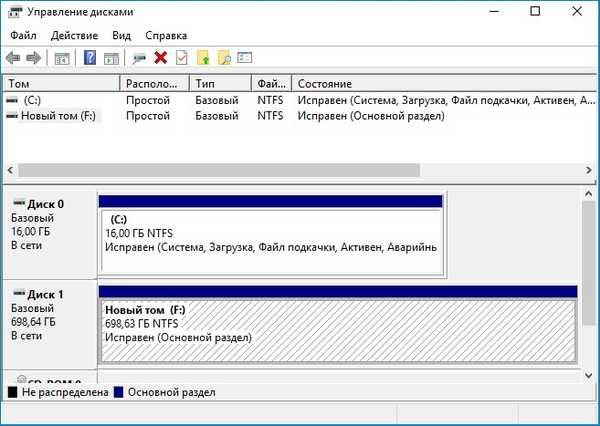
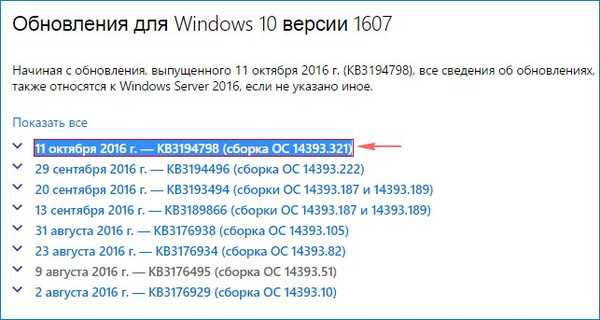



Napravite VHD virtualnog diska
U Upravljanju diskom odaberite "Akcija" -> "Stvaranje virtualnog tvrdog diska"

Provjerite stavku "Dinamički proširivi".
Veličina virtualnog tvrdog diska je 20 GB.
Kliknite na gumb "Pregledaj".
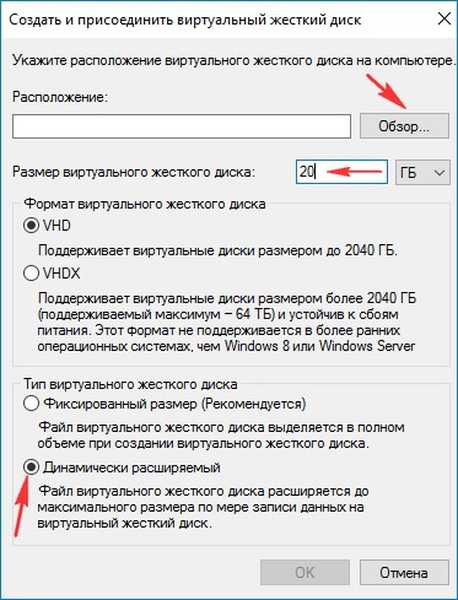
U istraživaču odaberite mjesto za spremanje virtualnog tvrdog diska. Odabrat ću pogon (F :).
Virtualnom disku dodijelim ime - "Win10" i pritisnem gumb "Spremi".
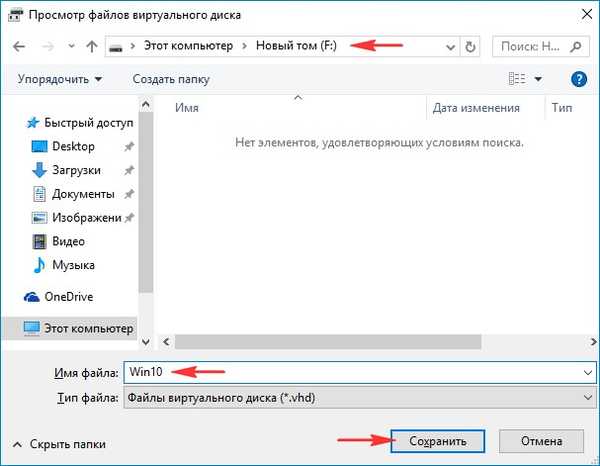
„U redu”
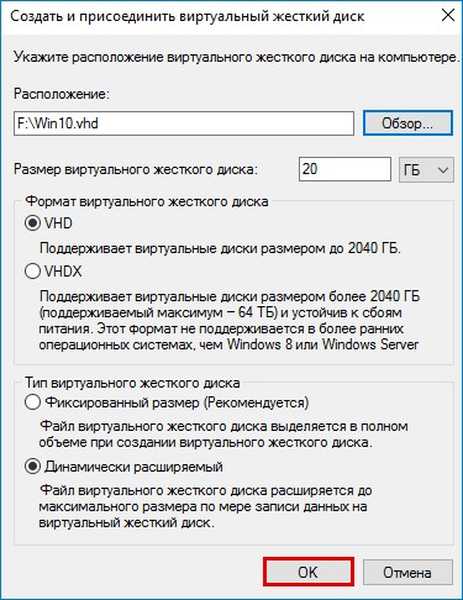
Stvoreni virtualni disk za upravljanje diskom je nedodijeljeni prostor (Disk 2) veličine 20 GB.
Kliknite na Disk 1 desnim gumbom miša i odaberite "Initialize Disk"

Označim stavku "Glavni zapis o pokretanju MBR" i kliknem "U redu"
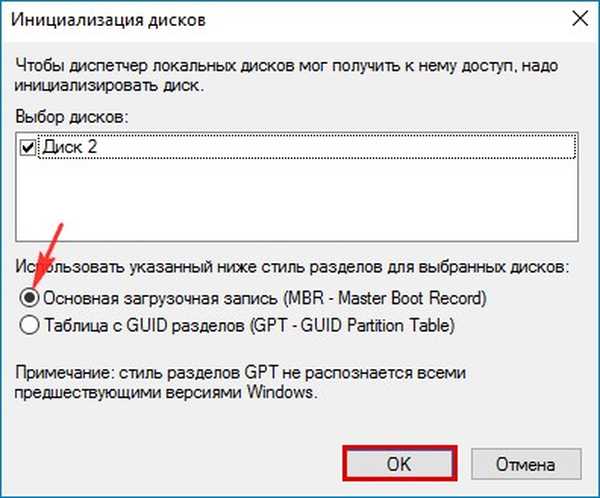
Nakon inicijalizacije diska, stvorite jednostavan volumen na nedodijeljenom prostoru.
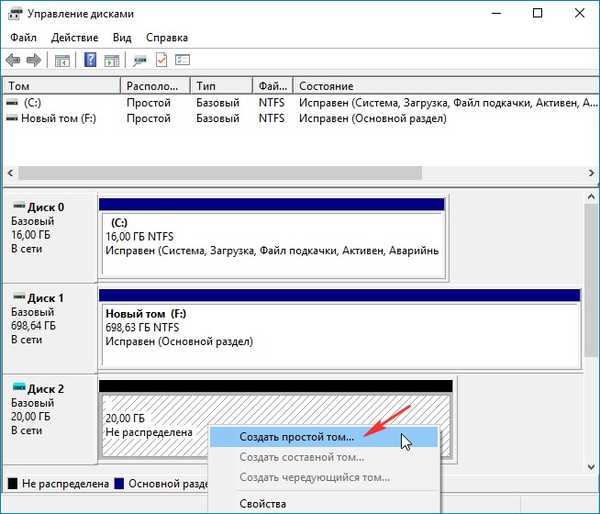
Novi svezak (G :) Napravljeno.
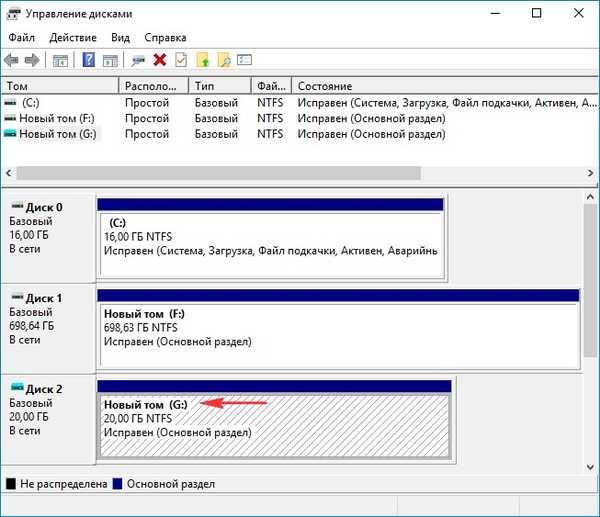
Preuzmite najnoviju distribuciju sustava Windows 10 sa službenog Microsoftovog web mjesta na New Volume (F :)
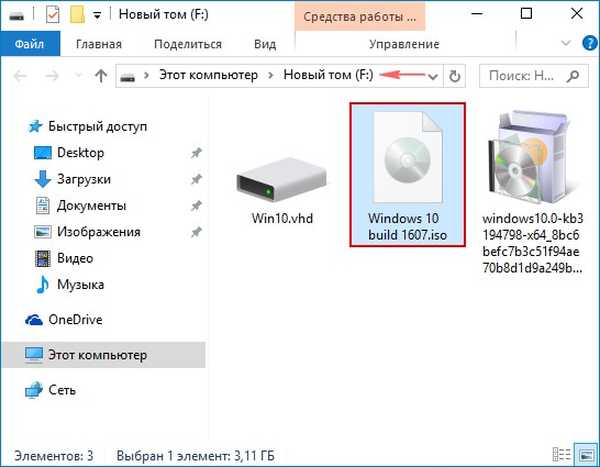

Idemo na virtualni pogon (E :) i kopiramo sve datoteke Windows 10.
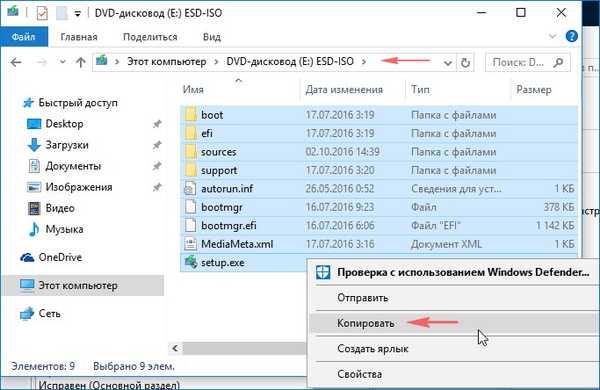
Otvorite novu svesku (F :), stvorite mapu na njoj, nazovite je "Win10", idite u ovu mapu i umetnite sve datoteke Windows 10.
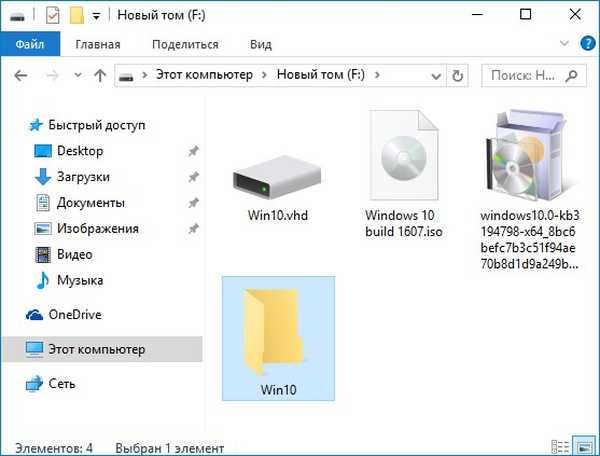

Za daljnji rad u ovoj mapi trebat će nam Windows 10 slikovna datoteka (datoteka - install.esd), nalazi se u mapi "izvori"
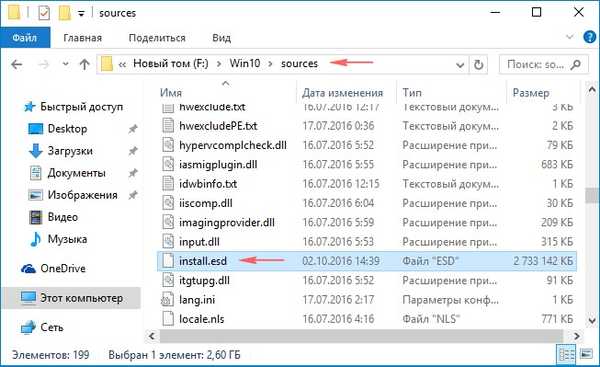
Distribucija Windows 10 sadrži nekoliko izdanja operativnog sustava. Saznajemo indekse svih izdanja. Ulazimo u naredbu:
Dism / Get-WimInfo /WimFile:F:\Win10\sources\install.esd
Trebamo Windows 10 Home za jedan jezik, kao što vidite, ima indeks 3.
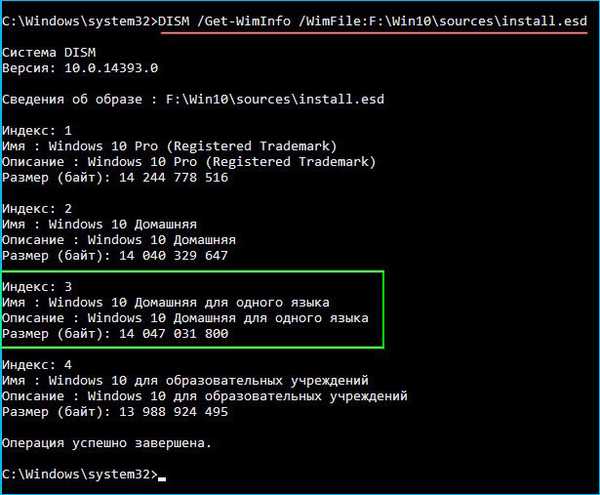
Sa sljedećom naredbom, instaliram datoteku install.esd na VHD virtualni disk (odjeljak G :).
Windows 10 je raspoređen na disk (G :).
Dism / apply-image /imagefile:F:\Win10\sources\install.esd / index: 3 / ApplyDir: G: \

Sljedeća naredba izvezit će ažuriranja iz "Kumulativnog paketa ažuriranja KB3194798" koji se nalazi na disku (F :) na montiranu particiju (G :) (Windows 10) VHD virtualnog diska.
Dism / image: G: / add-package / packagepath: F: \
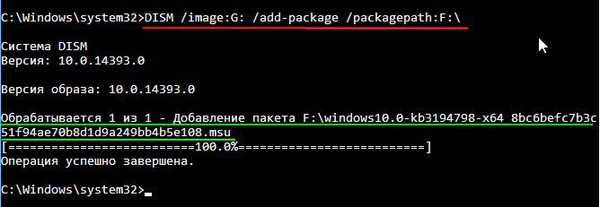
Nakon izvoza ažuriranja idite na pogon (F :) i izbrišite datoteku install.esd koja se nalazi na F: \ Win10 \ izvori \ install.esd
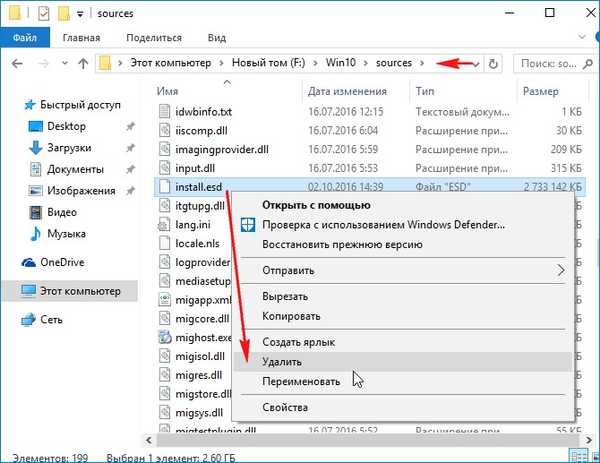
Sada arhiviramo Windows 10 na disku (G :) u datoteku install.wim sa naredbom
Dism / capture-image /imagefile:F:\Win10\sources\install.wim / captureir: G: / name: windows
(ovom naredbom arhivirat ćemo Windows 10 na disku (G :) u datoteku install.wim koja će se nalaziti na F: \ Win10 \ izvori \ install.wim

Datoteka install.wim kreirana je i nalazi se na adresi: F: \ Win10 \ izvori \ install.wim.
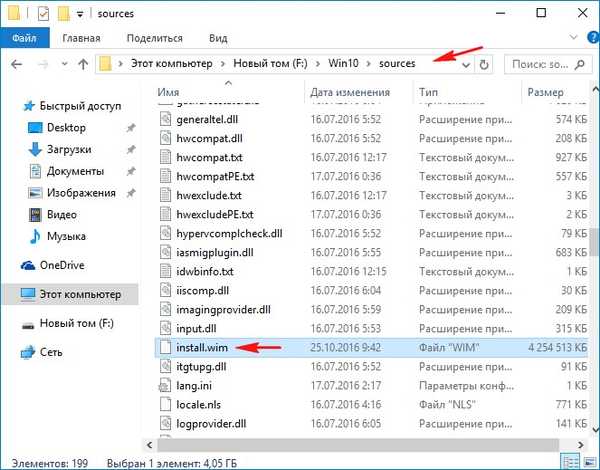
Prijatelji, sada moramo samo izgraditi Windows 10 distribuciju koristeći skup alata za razmještanje i procjenu Windows ADK-a, ali ISO slika s operativnim sustavom težit će 4,5 GB. Ako želite da Windows 10 ISO slika teži manje od 3 GB, primijenite oporavak kompresije (komprimiranje) na datoteku install.wim (pretvorite u install.esd).
Unesite naredbu:
Dism / Export-Image /SourceImageFile:F:\Win10\sources\install.wim / SourceIndex: 1 /DestinationImageFile:F:\Win10\sources\install.esd / Compress: recovery
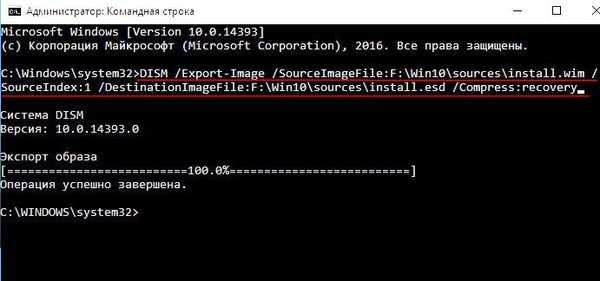
Kao rezultat toga, nova datoteka image.esd slika pojavila se u mapi koja se nalazi u F: \ Win10 \ source \. Sada izbrišite datoteku install.wim i ostavite install.esd, napravite na njoj distribuciju Windows 10.
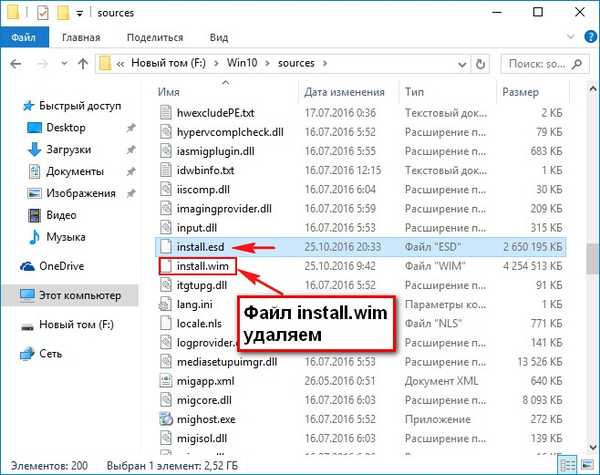
Bez obzira jeste li komprimirali datoteku install.wim u install.esd, samo trebamo preuzeti i instalirati Windows ADK za Windows 10 verzije 1607 alat za postavljanje i procjenu i upotrijebiti je za stvaranje Windows 10 ISO slike s integriranim ažuriranjima.
Link za preuzimanje Windows ADK
https://developer.microsoft.com/ru-ru/windows/hardware/windows-assessment-deployment-kit

Nakon instalacije otvorite okruženje za aktiviranje i radite sa slikama,
unesite naredbu:
Oscdimg / u2 / m / bootdata: 2 # p0, e, bF: \ Win10 \ boot \ Etfsboot.com # pef, e, bF: \ Win10 \ efi \ microsoft \ boot \ Efisys.bin F: \ Win10 F: \ Windows.iso
gdje je: u2 UDF datotečni sustav, a m je veličina slike bez ograničenja. b - napišite boot sektor etfsboot.com, put do datoteke etfsboot.com s b (boot) piše se bez razmaka bF: \ Win10 \ boot \ etfsboot.com bF: - gdje je F: slovo pogona. F: \ Win10 - stvorite ISO sliku iz datoteka i mapa koje se nalaze na particiji F: F: \ Windows.iso - napravite sliku na particiji F: da biste imenovali sliku - Windows.iso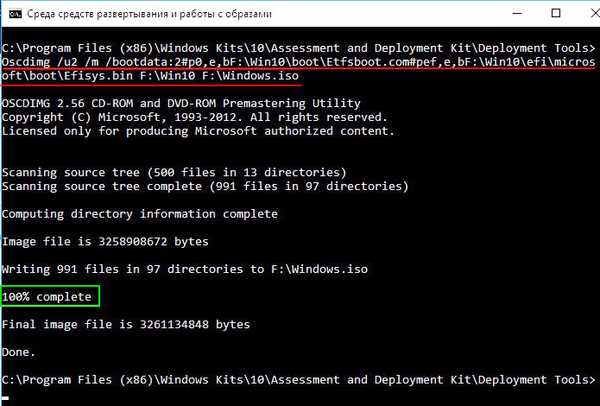
Windows 10 distribucija s najnovijim integriranim ažuriranjima i nazivom Windows.iso nalazi se na disku (F :) i teži samo 3 GB.

Ako instalirate operativni sustav koristeći ga, onda će nakon instalacije imati verziju sustava Windows 10 1607 (OS Build 14393.321).

Integracija ažuriranja u distribucijski paket koji sadrži sva glavna izdanja sustava Windows 10 (Windows 10 PRO, Windows 10 Home, Windows 10 Home za jedan jezik, Windows 10 za obrazovne institucije)
Prijatelji, distribucija Windowsa 10 koju smo stvorili sa svim najnovijim ažuriranjima sadrži samo jedno izdanje Win 10 (Početna za jedan jezik) jer, ako se sjećate, na početku članka smo instalirali insta.esd datoteku na VHD virtualni disk (odjeljak G :) tim
(Dism / apply-image /imagefile:F:\Win10\sources\install.esd / index: 3 / ApplyDir: G: \) i u ovoj naredbi smo odredili indeks: 3 (Win 10 (Početna za jedan jezik).
Ako želite stvoriti distribuciju s četiri glavna izdanja operacijskog sustava Windows 10, tada morate stvoriti arhivu install.wim da dodate parametar opisa. Pogledajmo detaljno ovo pitanje na primjeru istog našeg članka.
Preuzmite s službene Microsoftove web stranice na New Volume (F :) svježu distribuciju sustava Windows 10 i priključite je na virtualni pogon (u mom slučaju (E :).
Idemo na virtualni pogon (E :) i kopiramo sve datoteke Windows 10.
Otvorite novi volumen (F :), stvorite mapu na njoj, nazovite je "Win10", idite u ovu mapu i umetnite sve Windows 10 datoteke, a zatim iz nje DELETE install.esd.
Sljedećom naredbom raspoređujem install.esd datoteku na VHD virtualni disk (particiju G :). Windows 10PRO je raspoređen na disk (G :).
Dism / apply-image /imagefile:E:\sources\install.esd / index: 1 / ApplyDir: G
(gdje je indeks: 1 Windows 10 PRO
Sljedeća naredba izvozit će ažuriranja iz "Kumulativnog paketa ažuriranja KB3194798" koji se nalazi na pogonu (F :) na montiranu particiju (G :) (Windows 10 PRO) VHD virtualnog diska.
Dism / image: G: / add-package / packagepath: F: \
Sada arhiviramo Windows 10 na disku (G :) u datoteku install.wim sa naredbom
Dism / capture-image /imagefile:F:\Win10\sources\install.wim / captureir: G: / ime: PRO / opis: PRO
(ovom naredbom arhiviramo Windows 10 PRO na pogon (G :) u datoteku install.wim koja će se nalaziti na F: \ Win10 \ izvori \ install.wim, a zatim formatiramo G: particiju i koristimo naredbu
Dism / apply-image /imagefile:E:\sources\install.esd / index: 2 / ApplyDir: G raspoređujemo Windows 10 Home (Početna).
Sljedeća naredba izvozit će ažuriranja iz "Kumulativnog paketa ažuriranja KB3194798" koji se nalazi na disku (F :) na montiranu particiju (G :) (Windows 10 Početna) VHD virtualnog diska.
Dism / image: G: / add-package / packagepath: F: \
Sada arhiviramo Windows 10 houm na disk (G :) dodavanjem arhive datoteci install.wim u kojoj se već nalazi WIN pro
Dism / Append-Image /imagefile:F:\Win10\sources\install.wim / captureir: G: / ime: Houm / opis: Houm
nakon toga, ponovno formatirajte odjeljak G: i naredbom
Dism / apply-image /imagefile:E:\sources\install.esd / index: 3 / ApplyDir: G
Windows 10Singl se implementira
obavite integraciju ažuriranja i dodajte to install.wim
Dism / Append-Image /imagefile:F:\Win10\sources\install.wim / captureir: G: / ime: Singl / opis: singl
Članci o ovoj temi:
- Kreirajte vlastitu prilagođenu distribuciju sustava Windows 10. Ili savršen način prijenosa Windows-a na SSD. Jednostavan način za početnike
- Izradite vlastitu prilagođenu distribuciju sustava Windows 10. Način za napredne korisnike
Oznake članaka: Ažurira Windows Dism Vlastita montaža sustava Windows Windows 10











